国旅手游网提供好玩的手机游戏和手机必备软件下载,每天推荐精品安卓手游和最新应用软件app,并整理了热门游戏攻略、软件教程、资讯等内容。欢迎收藏
网友隔音提问:作业帮古文助手没有朗读功能了吗
作业帮这款学习软件很不错哦,不过有些朋友还不会使用作业帮利的古文助手,所以今日小编就带来了作业帮古文助手使用教程,随小编一起来看看吧。
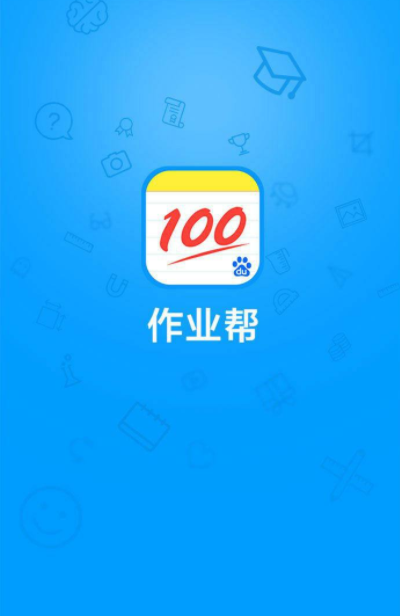
1.第一步在我们的手机里面下载安装应用,点击打开应用,登录账号进去,
2.第二步进去应用里面之后,点击底部中间的+号图标进去拍照搜题界面,点击右上方的古文助手,如下图所示:
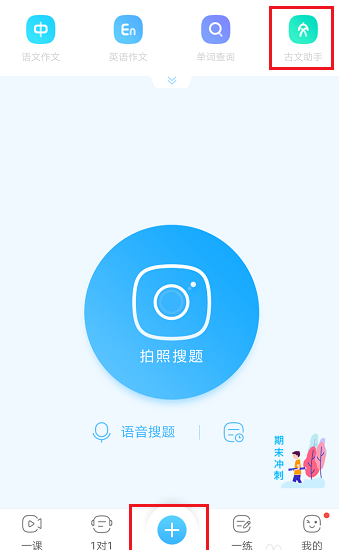
3.第三步进去古文助手界面之后,默认是七年级下册人教版的,点击右上方的修改教材,如下图所示:
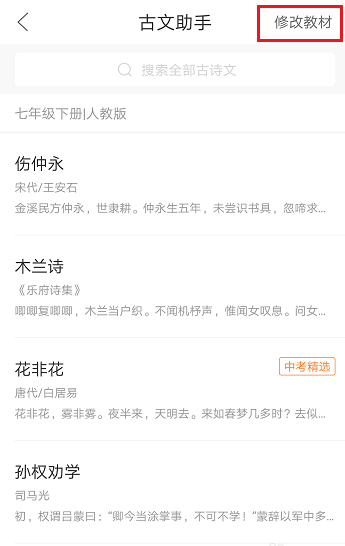
4.第四步进去修改教材界面之后,首先需要选择是哪一个年级的,是上册还是下册,必修还是选修等,如下图所示:
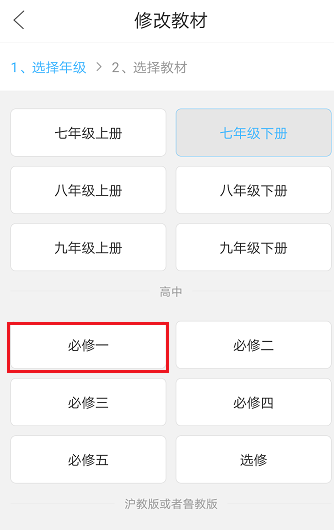
5.第五步选择好教材之后,需要教材的版本,这里选择人教版,根据自己的需要选择,如下图所示:
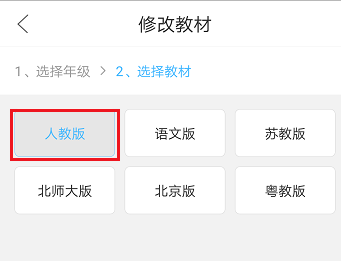
6.第六步选择好教材版本之后,就会出现该教材的所有文言文,点击需要查看的文言文进去,如下图所示:
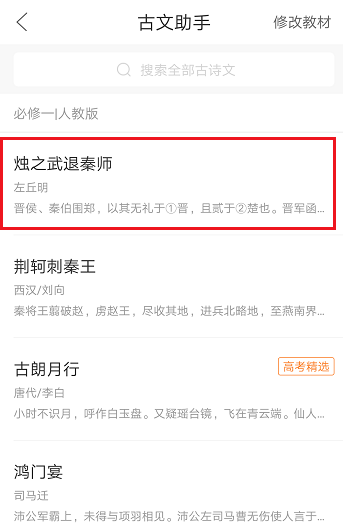
7.第七步进去文言文界面之后,点击界面可以进行查看译文,赏析,朗读等,如下图所示:
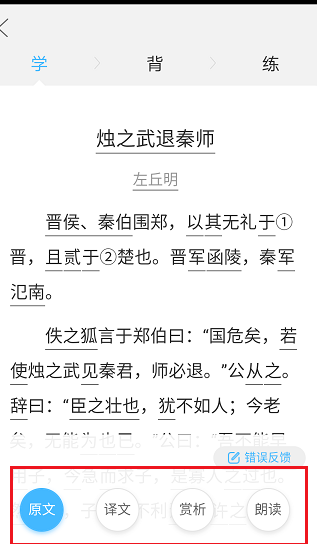
上面就是小编带来的作业帮古文助手使用教程,小伙伴们都学会了吗?
关于《作业帮古文助手使用教程分享》相关问题的解答青柠小编就为大家介绍到这里了。如需了解其他软件使用问题,请持续关注国旅手游网软件教程栏目。
版权声明:本文内容由互联网用户自发贡献,该文观点仅代表作者本人。本站仅提供信息存储空间服务,不拥有所有权,不承担相关法律责任。如果发现本站有涉嫌抄袭侵权/违法违规的内容,欢迎发送邮件至【1047436850@qq.com】举报,并提供相关证据及涉嫌侵权链接,一经查实,本站将在14个工作日内删除涉嫌侵权内容。
本文标题:【作业帮古文助手怎么用[作业帮的古文助手在哪里读出来]】
本文链接:http://www.citshb.com/class289467.html
